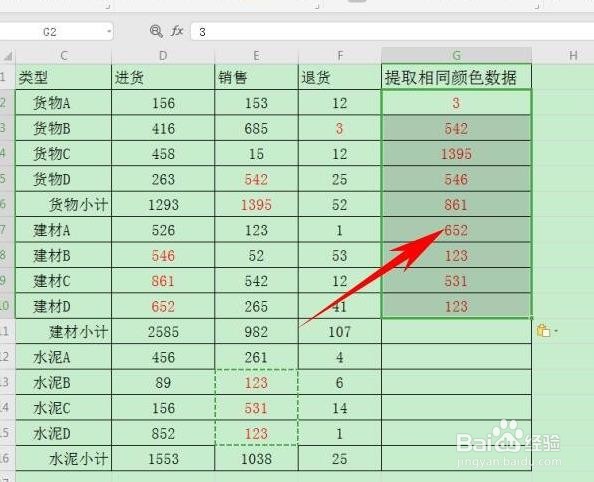1、首先安装wps office并打开
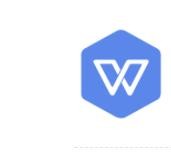
2、在表格当中可以看到标红数据,我们可以增加一列提取单元格
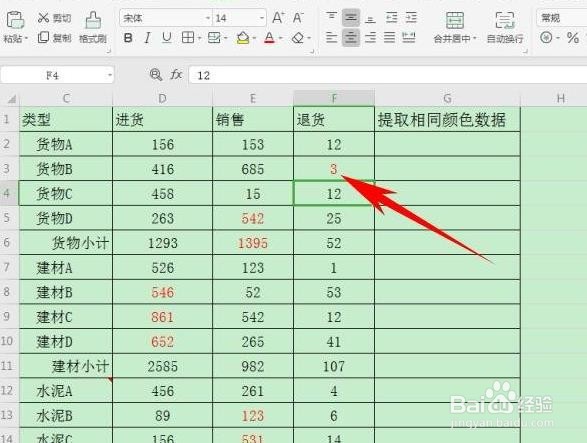
3、按住快捷键Ctrl+F,弹出查找的对话框,单击选项,弹出格式,在下拉菜单下选择【字体颜色】
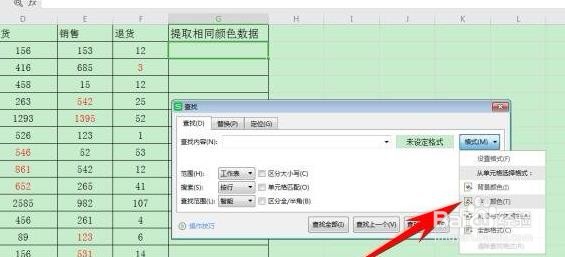
4、这时鼠标会变为画笔,单击标红数据,可以看到格式旁边的格式预览四个字已经变为了相同的红色,单击查找全部

5、这样所有的标红数据就查找完毕了,在【查找】对话框当中批量选中单元格,按住Ctrl+C进行复制
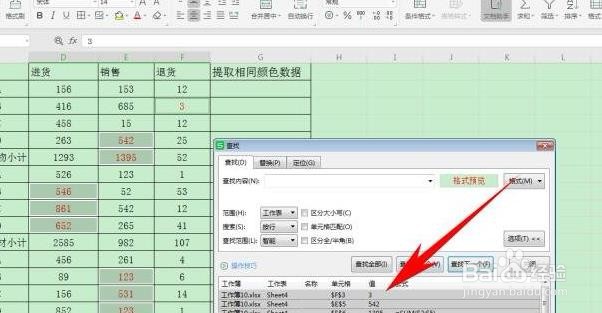
6、最后,在G列提取相同颜色数据的列当中进行粘贴即可,这样所有的标红数据就被一键提取出来了
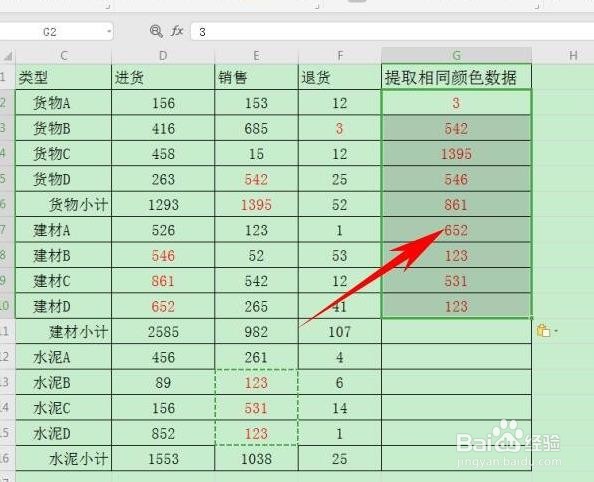
时间:2024-10-13 12:22:05
1、首先安装wps office并打开
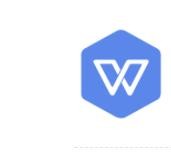
2、在表格当中可以看到标红数据,我们可以增加一列提取单元格
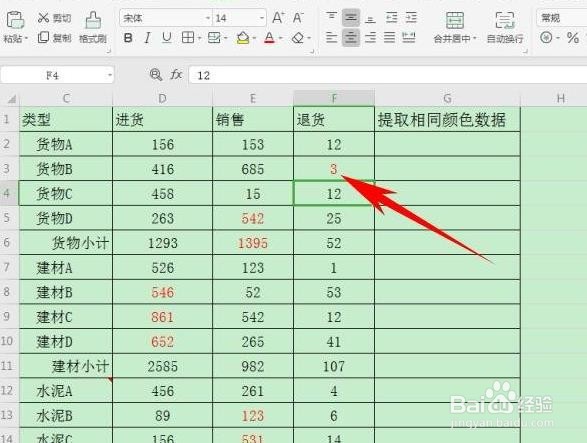
3、按住快捷键Ctrl+F,弹出查找的对话框,单击选项,弹出格式,在下拉菜单下选择【字体颜色】
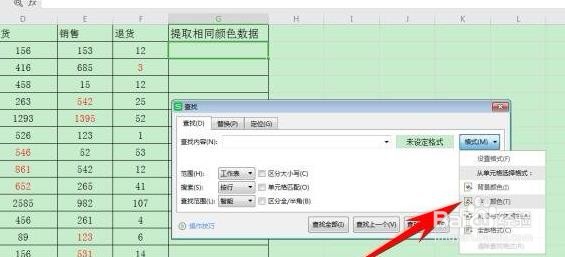
4、这时鼠标会变为画笔,单击标红数据,可以看到格式旁边的格式预览四个字已经变为了相同的红色,单击查找全部

5、这样所有的标红数据就查找完毕了,在【查找】对话框当中批量选中单元格,按住Ctrl+C进行复制
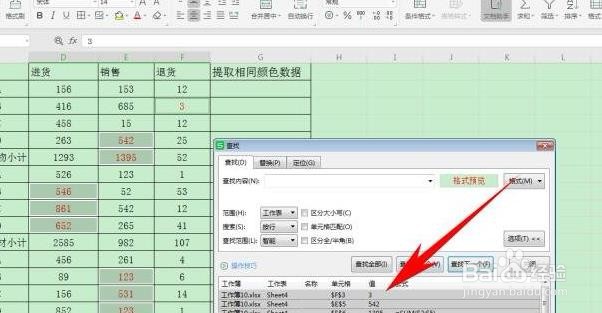
6、最后,在G列提取相同颜色数据的列当中进行粘贴即可,这样所有的标红数据就被一键提取出来了